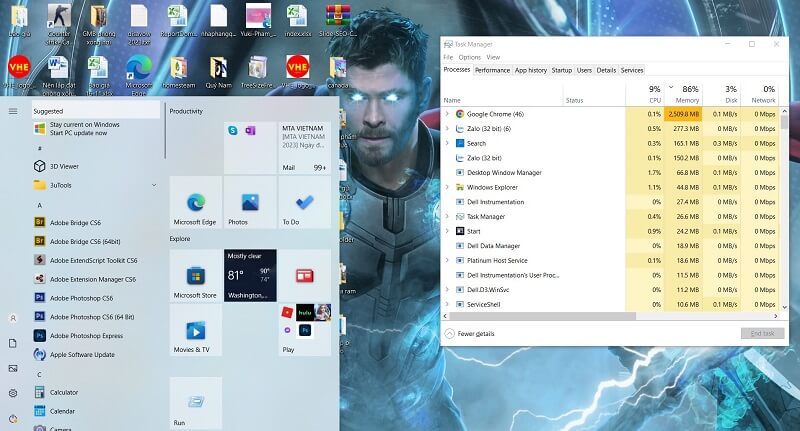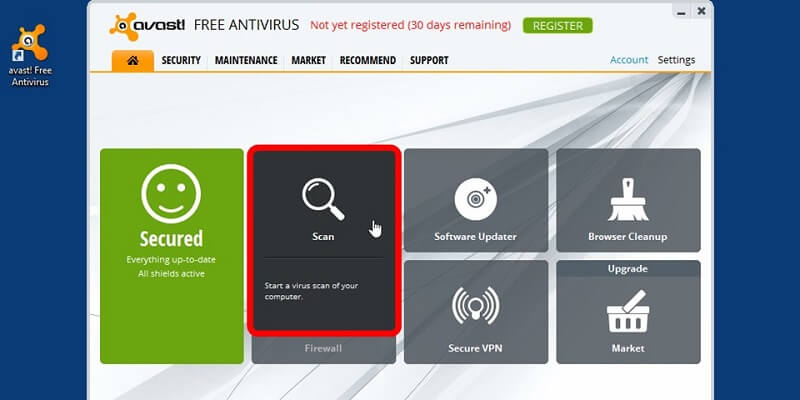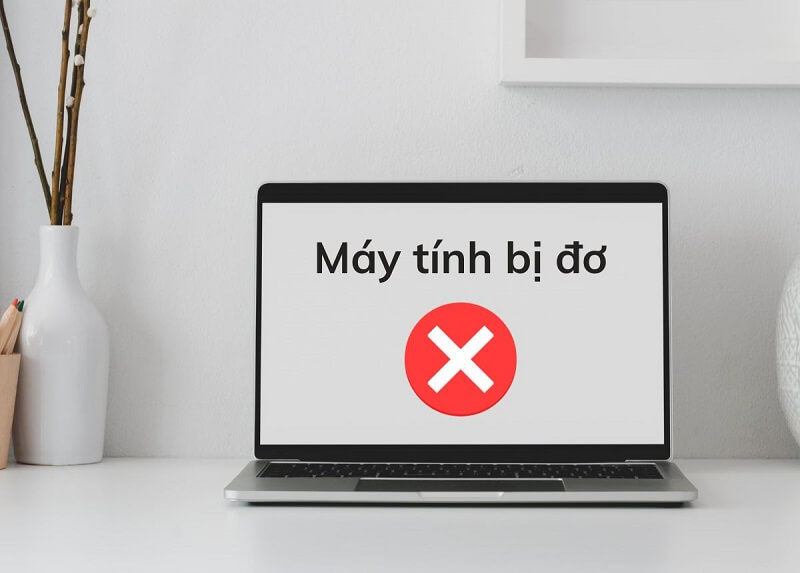Laptop bị treo, giật lag khiến bạn khó chịu? Cùng Laptop Vàng kiểm tra và khắc phục tình trạng laptop bị đơ bằng 10 cách bên dưới. Tin chắc là hết ngay.
Mục lục
- 1. Nguyên nhân khiến laptop bị đơ, lag
- 2. 10 cách khắc phục laptop bị đơ đơn giản mà hiệu quả
- Dùng Task Manager đóng hẳn chương trình gây treo máy
- Tắt nguồn bằng phím cứng khi máy tính bị đơ
- Làm sạch khe tản nhiệt để giảm thiểu tình trạng laptop bị treo
- Cập nhật hệ điều hành và quét virus thường xuyên
- Nâng cấp RAM
- Khởi động lại driver card đồ họa của máy tính
- Thay mới ổ cứng SSD để máy tính chạy mượt hơn
- Nên sử dụng phần mềm diệt virus
- Sử dụng System File Checker (SFC)
- Tắt các chương trình khởi động cùng Windows
- 3. Tổng kết
1. Nguyên nhân khiến laptop bị đơ, lag
Virus khiến cho laptop bị đơ màn hình
Virus là nguyên nhân đầu tiên có thể dẫn đến laptop bị đơ vì phần lớn người dùng laptop đã và đang tải/cài đặt các phần mềm từ các trang tải không chính chủ. Do đó việc bị cài malware, mã độc, virus,..kèm theo vào máy là điều dễ gặp phải.
Hệ thống tản nhiệt hoạt động kém
Hệ thống tản nhiệt giúp nhiệt độ laptop không quá nóng – nhiệt sinh ra do CPU sử dụng điện năng. Hệ thống tản nhiệt gồm quạt tản nhiệt và khe tản nhiệt sẽ giúp giảm nhiệt độ CPU, nếu hệ thống này không hoạt động đúng công suất, việc laptop bị đơ, lag là điều dễ hiểu vì khi CPU quá nhiệt sẽ dẫn đến tình trạng đứng máy.
Dung lượng RAM quá ít khiến máy tính bị treo màn hình
RAM là phần cứng hỗ trợ đọc ghi dữ liệu đang thao tác trên máy, nếu dung lượng RAM quá thấp việc đọc ghi dữ liệu lớn và liên tục sẽ khiến máy bị tràn RAM, dẫn đến hiện tượng đơ máy, giật lag.
Lỗi card màn hình khiến máy tính bị đơ không thao tác được
Đối với các máy sử dụng card màn hình rời khi card màn hình bị lỗi chân cắm, bụi bẩn chân cắm, hay lỗi,..sẽ khiến không có phần cứng nào đảm nhận hiển thị đồ họa. Vì vậy dẫn đến tình trạng đơ máy.
Máy tính, laptop bị treo do phần cứng quá lỏng lẻo
Một số mẫu laptop đời cũ, việc sử dụng nhiều năm khiến phần cứng không còn kết nối chặt với mainboard sẽ xảy ra tình trạng như lỗi chân RAM, lỗi kết nối SSD,…lúc này cũng khiến các phần cứng không hoạt động dẫn đến laptop bị đơ.
Laptop quá dơ, không được vệ sinh
Laptop lâu ngày sử dụng sẽ có hiện tượng bụi bẩn bám vào các cổng kết nối, đi vào mainboard thông qua hệ thống tản nhiệt,..khiến các phần cứng bên trong bám bụi bẩn.
Lúc này máy sẽ bị giảm hiệu suất vì hệ thống tản nhiệt kém đi, các chân cắm phần cứng bị lỏng,..Các yếu tố trên sẽ khiến laptop của bạn hoạt động chậm, lag hoặc bị đơ.
2. 10 cách khắc phục laptop bị đơ đơn giản mà hiệu quả
Dùng Task Manager đóng hẳn chương trình gây treo máy
Task Manager là phần mềm quản lý ứng dụng đang chạy trên laptop, bạn có thể sử dụng phần mềm này để đóng hẳn các ứng dụng chạy ngầm hoặc những ứng dụng đang “ngốn” quá nhiều RAM. Thao tác như sau:
Bước 1: Mở phần mềm Windows Task Manager với phím Ctrl + Alt + Del (Windows XP) hoặc Ctrl + Shift + Esc (Windows 7 trở lên)
Bước 2: Chọn tab Application và tắt các ứng dụng đang chạy ngầm hoặc ứng dụng ngốn nhiều tài nguyênư
Tắt nguồn bằng phím cứng khi máy tính bị đơ
Tắt hẳn nguồn và khởi động lại là cách nhanh nhất và đơn giản nhất khi laptop bị đơ (không thao tác được gì). Bạn hãy bấm nút nguồn của máy và giữ đến khi màn hình tắt hẳn, sau đó khởi động lại laptop.
Khi máy mở lại nên thực hiện thêm các cách như dọn rác ổ cứng, nâng cấp RAM, vệ sinh máy,..dưới đây để khắc phục vấn đề nhé, việc “hard shutdown” liên tục như vậy sẽ không tốt cho máy.
Làm sạch khe tản nhiệt để giảm thiểu tình trạng laptop bị treo
Cách này khá đơn giản và dễ thực hiện tại nhà, bạn chỉ cần một bộ vệ sinh laptop (có thể mua trên các sàn TMĐT với mức giá chỉ từ vài chục ngàn) hoặc chổi cọ nhỏ.
Bạn phủi bụi cho khe tản nhiệt và dùng máy hút bụi (nếu có) hoặc vật dụng gì đó có khả năng hút, hút nhẹ các bụi bẩn bám trên khe tản nhiệt ra là xong.
Ngoài ra bạn cũng có thể sử dụng thêm các đế tản nhiệt để hỗ trợ máy tản nhiệt được tốt hơn nhé.
Cập nhật hệ điều hành và quét virus thường xuyên
Việc cập nhật hệ điều hành giúp hệ thống bảo mật của máy tốt hơn, giảm thiểu lỗ hổng hệ điều hành trước đó. Ngoài ra bạn cũng đừng quên định kỳ kiểm tra và quét virus thường xuyên, Laptop Vàng khuyên bạn nên đầu tư chi phí cho một phần mềm diệt virus trả phí để cho hiệu quả tốt nhất, đừng dùng các phần mềm diệt virus crack nhé.
Nâng cấp RAM
Nếu laptop của bạn còn slot RAM hoặc có thể nâng cấp dung lượng RAM lớn hơn hãy làm điều này nếu tài chính cho phép.
Việc nâng cấp RAM giảm thiểu đến 80% tình trạng laptop bị treo máy. Nếu bạn là người thường xuyên đa nhiệm thì chắc chắn bạn nên nâng cấp RAM vì phần lớn laptop bị đơ màn hình đến từ việc tràn RAM.
Khởi động lại driver card đồ họa của máy tính
Khi xác định được nguyên nhân khiến máy tính bị đơ màn hình là do lỗi card đồ họa. Bạn chỉ cần nhấn tổ hợp phím Ctrl+Shift+Windows+B để khởi động lại card đồ họa.
Tổ hợp phím này dùng để gửi lệnh thông báo cho Windows mở lại driver và sửa các lỗi liên quan đến card đồ họa.
Thao tác này mất khoảng 3-4s nên bạn đợi một chút nhé.
Thay mới ổ cứng SSD để máy tính chạy mượt hơn
Hiện tại ổ cứng có tốc độ tốt nhất sẽ là ổ SSD, nếu laptop của bạn đang sử dụng ổ HDD hãy cân nhắc nâng cấp lên ổ SSD nếu laptop có thể thay thế được.
Để kiểm tra laptop có thể thay được ổ SSD hay không bạn kiểm tra bằng cách tên máy + SSD nhé.
Nên sử dụng phần mềm diệt virus
Như lời khuyên ở trên là quét virus định kỳ và mua phần mềm diệt virus trả phí. Đây là việc quan trọng và nên đầu tư vì nó không chỉ giúp laptop của bạn hạn chế tình trạng đơ máy mà còn bảo vệ bạn khỏi những hacker chiếm đoạt tài sản thông qua Internet.
Sử dụng System File Checker (SFC)
Máy tính đơ màn hình thường xuyên và bật không lên có thể bắt nguồn từ nguyên nhân thiết bị của bạn đang bị thiếu hay hư file hệ thống. Người dùng Windows có thể sử dụng công cụ System File Checker – SFC để kiểm tra và khắc phục lỗi này.
Cách mở System File Checker như sau:
Bước 1: Nhấn Start hoặc phím Windows. Nhập cmd, nhấp chuột phải vào Command Prompt và chọn Run as administrator.
Bước 2: Tiếp tục nhập lệnh sfc /scannow > nhấn Enter trong cửa sổ của Command Prompt và chờ hệ thống kiểm tra.

Kiểm tra và khắc phục lỗi hệ thống
Bước 3: Khởi động lại và kiểm tra xem tình trạng hoạt động của máy tính đã ổn định chưa.
Tắt các chương trình khởi động cùng Windows
Một số phần mềm khi cài đặt sẽ thường yêu cầu quyền “Khởi động cùng Windows” bạn hãy kiểm tra lại các phần mềm này và tắt chức năng này đi nếu phần mềm đó không cần thiết.
Xem: Cách tắt các chương trình khởi động cùng Windows
Tiếp theo nếu máy bạn có cấu hình thấp, bạn cũng nên hạn chế mở nhiều phần mềm một lúc việc này sẽ gây ra hiện tượng tràn RAM khiến laptop bị đơ.
3. Tổng kết
Hy vọng những chia sẻ về các cách khắc phục laptop bị đơ trên của Laptop Vàng sẽ giúp bạn giải quyết vấn đề. Nếu máy xảy ra tình trạng đơ liên tục đừng ngần ngại đầu tư cho công việc hoặc sự nghiệp học tập của mình một mẫu laptop mới và chất lượng hơn. Tham khảo các mẫu laptop tại Laptop Vàng nếu bạn có nhu cầu nhé.